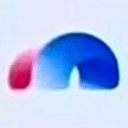本文旨在指导初学者如何在 Selenium Grid 4 中配置节点,并精确地在指定的节点上运行测试。通过设置自定义 capabilities,你可以控制测试用例在哪个节点上执行,从而实现更精细化的测试环境管理和资源分配。本文将详细介绍如何在节点配置文件中添加自定义 capabilities,并在测试代码中利用这些 capabilities 来指定运行节点。
配置 Selenium Grid 4 节点
要在 Selenium Grid 4 中指定节点运行测试,核心在于利用自定义 capabilities。首先需要在节点的配置文件 toml 文件中定义这些 capabilities。
-
编辑节点配置文件 (toml):
打开你的节点配置文件,通常命名为 config.toml 或类似名称。在 [node.driver-configuration] 部分添加自定义 capabilities。
[node] override-max-sessions = true max-sessions = 15 selenium-manager = true detect-drivers = false enable-managed-downloads = true grid-url = "yourIp" session-timeout = 1800 [[node.driver-configuration]] max-sessions = 15 display-name = "Chrome" stereotype = '{"browserName": "chrome", "platformName": "WIN10", "networkname:applicationName":"nodeA", "nodename:applicationName":"appA"}' -
重启节点:
修改配置文件后,需要重启节点使配置生效。
在测试代码中指定节点
配置好节点后,需要在测试代码中设置相应的 capabilities,告诉 Selenium Grid 4 将测试用例发送到哪个节点执行。
import org.openqa.selenium.WebDriver;
import org.openqa.selenium.chrome.ChromeOptions;
import org.openqa.selenium.remote.RemoteWebDriver;
import java.net.MalformedURLException;
import java.net.URL;
public class SeleniumGridExample {
public static void main(String[] args) throws MalformedURLException {
ChromeOptions options = new ChromeOptions();
// 设置自定义 capabilities
options.setCapability("networkname:applicationName", "nodeA");
options.setCapability("nodename:applicationName", "appA");
// 创建 RemoteWebDriver 实例
WebDriver driver = new RemoteWebDriver(new URL("http://localhost:4444"), options);
// 执行测试用例
driver.get("https://www.example.com");
System.out.println("Page title is: " + driver.getTitle());
// 关闭浏览器
driver.quit();
}
}- 设置 Capabilities: 使用 options.setCapability() 方法设置自定义 capabilities,确保与节点配置文件中的值一致。
- RemoteWebDriver: 使用 RemoteWebDriver 连接到 Selenium Grid Hub,并将 options 传递给它。
注意事项
- Capability 名称: 自定义 capability 的名称可以根据实际需求进行调整,但必须在节点配置和测试代码中保持一致。
- 节点配置: 确保每个节点都有唯一的 capability 值,避免测试用例被分配到错误的节点上。
- Hub 地址: RemoteWebDriver 构造函数中的 URL 必须指向 Selenium Grid Hub 的地址。
- 依赖: 确保项目中已添加 Selenium 相关依赖,例如 selenium-java。
总结
通过配置 Selenium Grid 4 节点并利用自定义 capabilities,可以精确地控制测试用例在指定节点上运行。这种方法对于构建复杂的测试环境、进行性能测试或在特定配置的机器上运行测试非常有用。记住,关键在于保持节点配置文件和测试代码中 capability 名称和值的一致性。